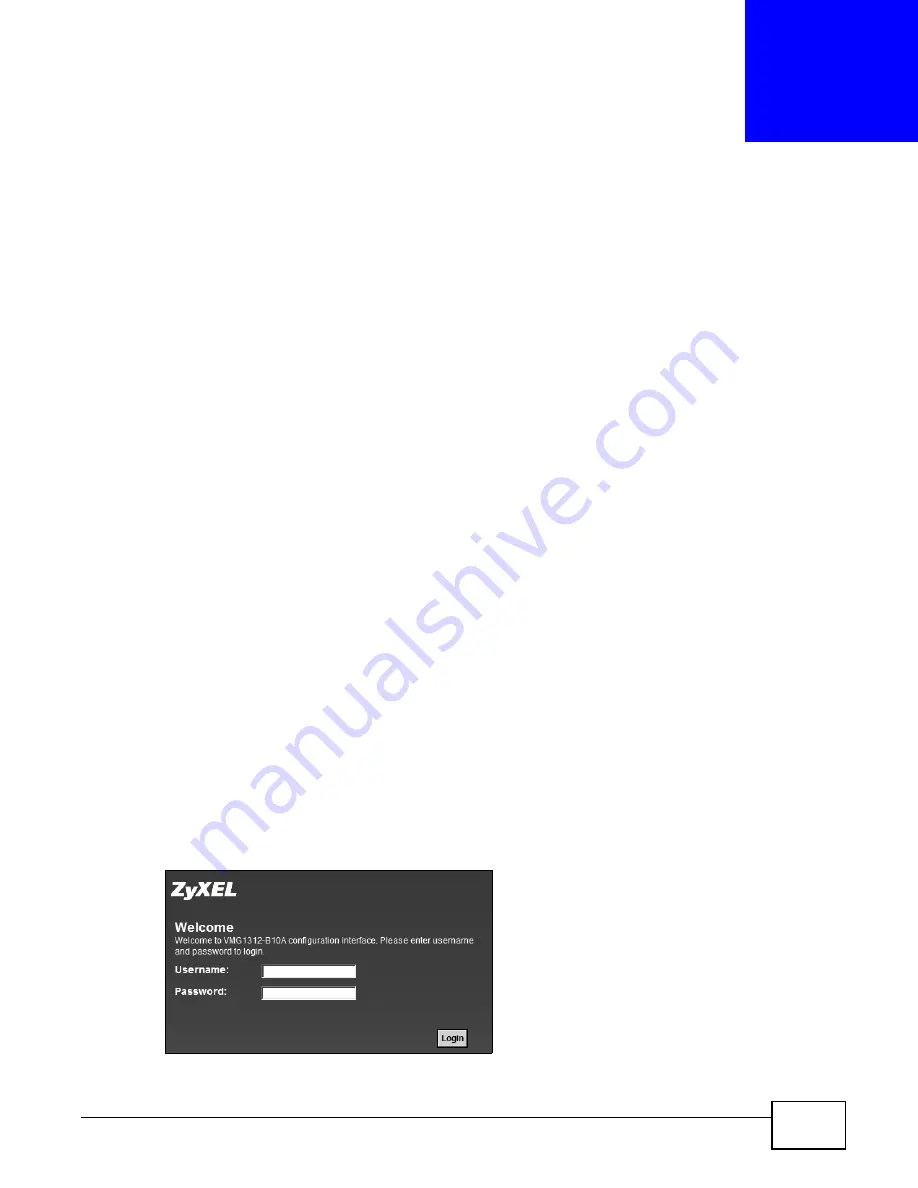
VMG1312-B Series User’s Guide
23
C
H A P T E R
2
The Web Configurator
2.1 Overview
The web configurat or is an HTML- based m anagem ent int erface t hat allows easy device set up and
m anagem ent via I nt ernet browser. Use I nt ernet Explorer 6.0 and lat er versions or Mozilla Firefox 3
and lat er versions or Safari 2.0 and lat er versions. The recom m ended screen resolut ion is 1024 by
768 pixels.
I n order t o use t he web configurat or you need t o allow:
• Web browser pop- up windows from your device. Web pop- up blocking is enabled by default in
Windows XP SP ( Service Pack) 2.
• JavaScript ( enabled by default ) .
• Java perm issions ( enabled by default ) .
See
if you need t o m ake sure t hese funct ions are allowed in I nt ernet
Explorer.
2.1.1 Accessing the Web Configurator
1
Make sure your Device hardware is properly connect ed ( refer t o t he Quick St art Guide) .
2
Launch your web browser. I f t he Device does not aut om at ically re- direct you t o t he login screen, go
t o ht t p: / / 192.168.1.1.
3
A password screen displays. To access t he adm inist rat ive web configurat or and m anage t he Device,
t ype t he default usernam e
a dm in
and password
1 2 3 4
in t he password screen and click
Login
. I f
advanced account securit y is enabled ( see
) t he num ber of dot s t hat
appears when you t ype t he password changes random ly t o prevent anyone wat ching t he password
field from know ing t he lengt h of your password. I f you have changed t he password, ent er your
password and click
Login
.
Figure 6
Password Screen
Summary of Contents for VMG1312-B Series
Page 4: ...Contents Overview VMG1312 B Series User s Guide 4 Troubleshooting 289 ...
Page 14: ...Table of Contents VMG1312 B Series User s Guide 14 ...
Page 15: ...15 PART I User s Guide ...
Page 16: ...16 ...
Page 30: ...Chapter 2 The Web Configurator VMG1312 B Series User s Guide 30 ...
Page 35: ...Chapter 4 Tutorials VMG1312 B Series User s Guide 35 7 Click Apply to save your settings ...
Page 77: ...77 PART II Technical Reference ...
Page 78: ...78 ...
Page 166: ...Chapter 9 Routing VMG1312 B Series User s Guide 166 ...
Page 184: ...Chapter 10 Quality of Service QoS VMG1312 B Series User s Guide 184 ...
Page 210: ...Chapter 13 Interface Group VMG1312 B Series User s Guide 210 ...
Page 226: ...Chapter 15 Firewall VMG1312 B Series User s Guide 226 ...
Page 232: ...Chapter 17 Parental Control VMG1312 B Series User s Guide 232 ...
Page 242: ...Chapter 19 Certificates VMG1312 B Series User s Guide 242 ...
Page 246: ...Chapter 20 Log VMG1312 B Series User s Guide 246 ...
Page 250: ...Chapter 21 Traffic Status VMG1312 B Series User s Guide 250 ...
Page 256: ...Chapter 24 IGMP Status VMG1312 B Series User s Guide 256 ...
Page 260: ...Chapter 25 xDSL Statistics VMG1312 B Series User s Guide 260 ...
Page 262: ...Chapter 26 User Account VMG1312 B Series User s Guide 262 ...
Page 268: ...Chapter 29 TR 064 VMG1312 B Series User s Guide 268 ...
Page 272: ...Chapter 30 Time Settings VMG1312 B Series User s Guide 272 ...
Page 278: ...Chapter 32 Logs Setting VMG1312 B Series User s Guide 278 ...
Page 296: ...Chapter 36 Troubleshooting VMG1312 B Series User s Guide 296 ...
Page 336: ...Appendix C Pop up Windows JavaScripts and Java Permissions VMG1312 B Series User s Guide 336 ...
Page 350: ...Appendix D Wireless LANs VMG1312 B Series User s Guide 350 ...
Page 374: ...VMG1312 B Series User s Guide 374 Index ...
















































